昨日,魅族给我们带来全新的新一代旗舰产品--魅族MX6,该机将于7月30日正式开卖,相信到时候买到这款机子的朋友来说,在使用过程当中必会使用截图。那么魅族MX6怎么截图呢?其实,新一代旗舰魅族MX6截屏方法跟魅族其他手机产品以及魅蓝系列产品截屏方法如出一辙,不过百事网小编还是要再次为大家分享一下2种魅族MX6截屏方法,一起来看看吧。
魅族MX6截屏方法一:快捷键截图
作为一款安卓智能手机,最为通用性质的方法无非就是利用【电源键】+【音量-键】同时按住使用便可实现截屏,具体的操作方法是,由于魅族MX6的电源键和音量键同时位于机身右侧,所以只需单手操作即可实现截屏,手机屏幕有一道闪光,说明已经截屏成功了,如下图所示.

值得一提的是,当截图完成的时候,通知栏上就会有截图的通知,下拉通知栏,点击图片就可以立即进入图库,或者是直接删除、分享给朋友圈等操作。
魅族MX6截屏方法二:借助工具截图
除了通用式的截图方法,目前安卓市场有很多第三方工具帮助智能手机实现截屏,比如我们可以借助手机QQ,手机助手之类的工具。
对于手机QQ怎么截屏,只要开启手机QQ摇一摇截屏开关便可截屏。而当我们把魅族MX6手机和电脑连接的时候,在电脑上使用360手机助手或安卓手机助手工具,在电脑中截屏MX5界面。
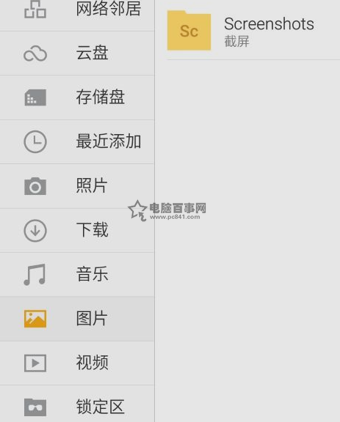
如果连接电脑的话,打开存储盘后,找到picture这个文件夹也可以找到你所截图的图片哦。图片和照片是不同概念的两个词,图片是原本就有的,而照片嘛,则是创作而来的。
关于魅族MX6怎么截图,小编就介绍到这里了,希望对后期装备入手这款机子的朋友有所帮助。




